Ha rendszeresen használja a Gmailt , valószínűleg sok melléklettel kell megküzdenie. A következőképpen mentheti a Gmail-mellékleteket a Google Drive- ra .
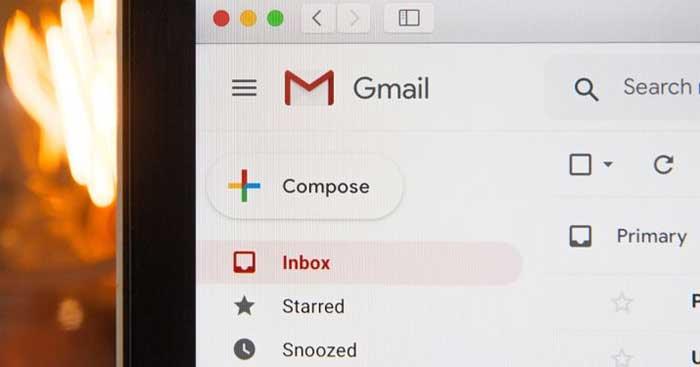
A Gmail ma a legnépszerűbb e-mail alkalmazás
A dokumentumok elvesztése a Gmailben gyakrabban történik, mint azt sokan gondolják, és a keresésük sok erőfeszítést és időt vesz igénybe. Szerencsére a Gmail e-mail mellékleteit elmentheti a Google Drive- ra , hogy bármikor áttekinthesse. Ezeket mappák szerint is rendezheti közvetlenül a Gmailből. A következőképpen viheti át a fájlokat a Gmailből a Google Drive-ba.
Mellékletek mentése a Gmailben a Google Drive-ra
A Google Drive egy hasznos platform fájlok és dokumentumok személyes és munkahelyi mentésére. A mellékletek átvitele a Gmailből a Google Drive-ba szintén nagyon egyszerű, és nem igényel sok időt. Alapvetően csak kövesse az alábbi lépéseket:
1. Nyissa meg a Gmailt, és nyissa meg a mellékleteket tartalmazó e-mailt.
2. Az e-mailben húzza a mutatót a melléklet fölé. Számos ikon jelenik meg, amelyek lehetőségeket kínálnak.
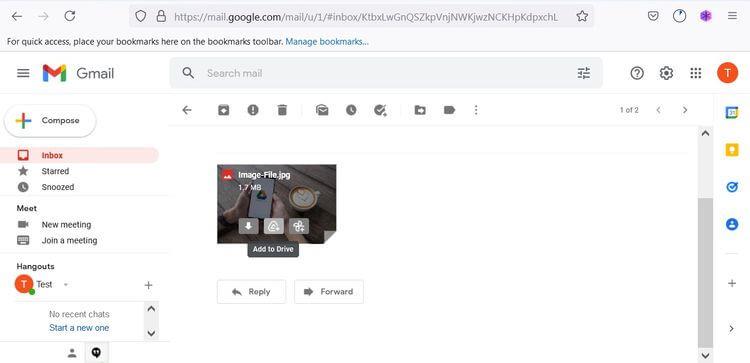
Mellékletek a Gmailben
3. A Google Drive- ba való mentéshez válassza ki a háromszöget és a pluszjelet tartalmazó ikont, majd kattintson a Hozzáadás a meghajtóhoz elemre . Az ikonra kattintás után a melléklet elküldésre kerül a Google Drive-ra.
4. Ha a mellékleteket egy adott mappába szeretné menteni a Google Drive-ban, kattintson a Rendezés a Drive-ban lehetőségre a mappa kiválasztásához.
A mellékletek rendszerezése a Drive-ban
Több melléklet hozzáadása a Drive-hoz
Ha több mellékletet kapott egy e-mailben, azokat egyszerre mentheti.
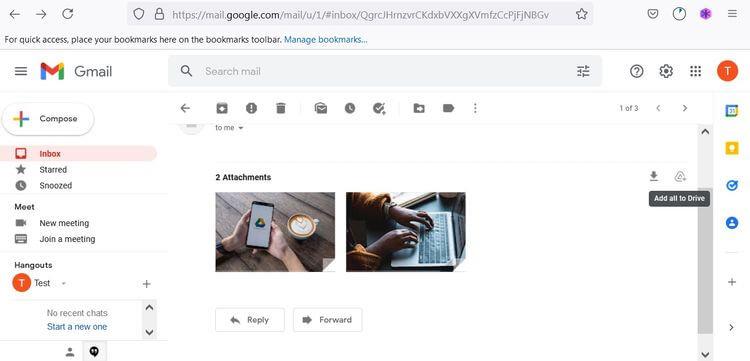
Több melléklet hozzáadása a Gmailhez egyszerű
Ha az összes Gmail-mellékletet fel szeretné tölteni a Google Drive-ra, válassza az Összes hozzáadása a Drive-hoz ikont az e-mail mellékletének jobb felső sarkában. A fenti lépéseket követve egy adott mappába rendezheti a fájlokat.
A fentiekben bemutatjuk, hogyan viheti át a mellékleteket a Gmailből a Google Drive-ba. Reméljük, hogy a cikk hasznos az Ön számára.
![Hogyan lehet élő közvetítést menteni a Twitch-en? [KIFEJEZETT] Hogyan lehet élő közvetítést menteni a Twitch-en? [KIFEJEZETT]](https://img2.luckytemplates.com/resources1/c42/image-1230-1001202641171.png)
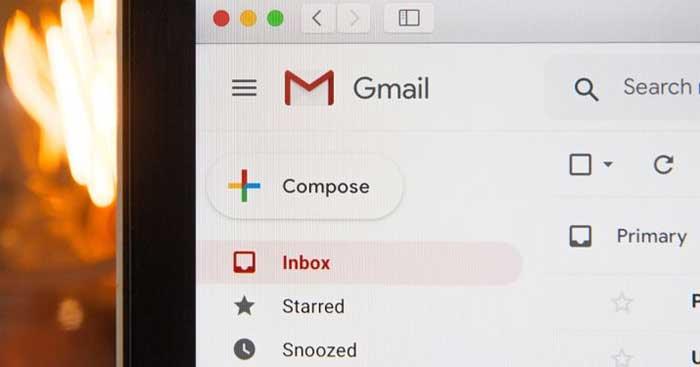
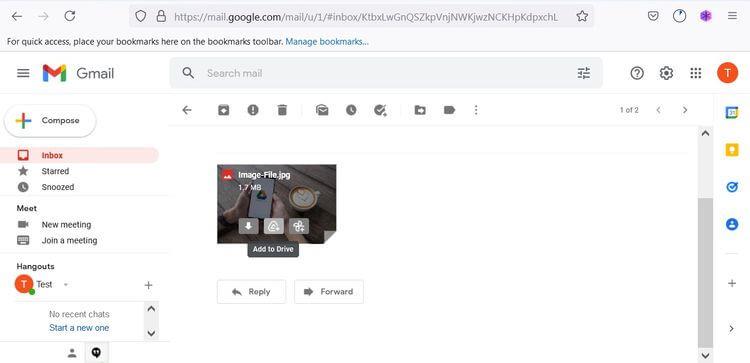
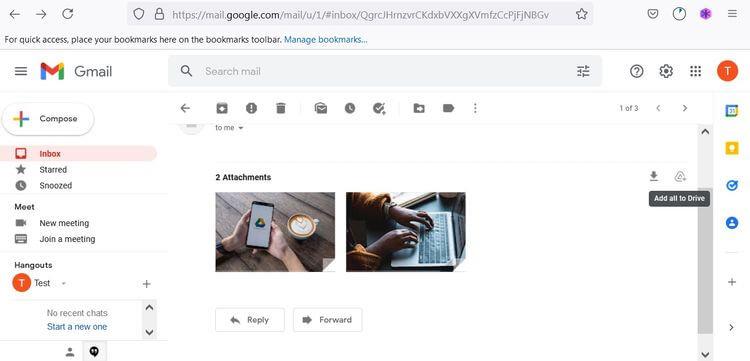


![[JAVÍTOTT] „A Windows előkészítése, ne kapcsolja ki a számítógépet” a Windows 10 rendszerben [JAVÍTOTT] „A Windows előkészítése, ne kapcsolja ki a számítógépet” a Windows 10 rendszerben](https://img2.luckytemplates.com/resources1/images2/image-6081-0408150858027.png)

![Rocket League Runtime Error javítása [lépésről lépésre] Rocket League Runtime Error javítása [lépésről lépésre]](https://img2.luckytemplates.com/resources1/images2/image-1783-0408150614929.png)



